
php エディタ Xinyi は、WPS2019 で出席シートを作成するための詳細なチュートリアルを公開します。 WPS2019は高機能で操作が簡単なオフィスソフトで、特に表作成機能が人気です。 WPS2019では、出席簿の作成に関して、さまざまなニーズに応える豊富なツールや機能を提供しています。このチュートリアルでは、WPS2019 を使用して従業員の勤怠管理と統計を容易にするシンプルで実用的な勤怠シートを作成する方法を学びます。面倒な操作は必要なく、簡単な手順で完成しますので、ぜひエディターで学習してください。
1. WPS2019 を開き、ナビゲーション バーの [挿入] をクリックし、[テーブル] を選択します。
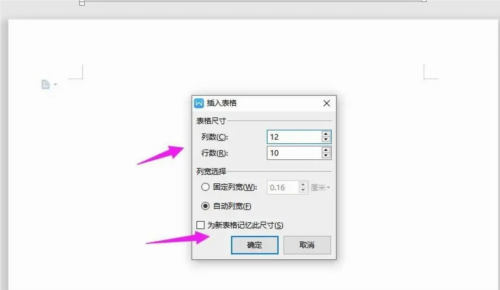
2. ポップアップ オプションから [テーブルの挿入] を選択し、[12 列、10 行] などの適切なテーブル サイズを選択して、[OK] をクリックします。 」。
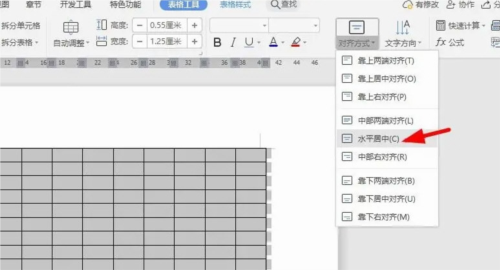
#3. 挿入した表を選択し、「表ツール」をクリックし、「配置」を選択し、「水平方向の中央揃え」を選択します。
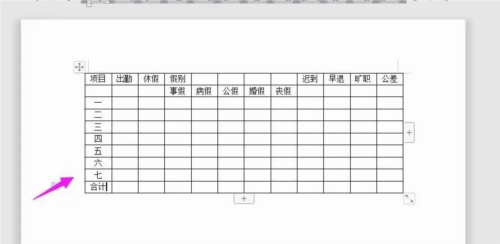
#4. 従業員名、日付、チェックイン時間など、必要に応じてフォームに該当する内容を 1 つずつ入力します。
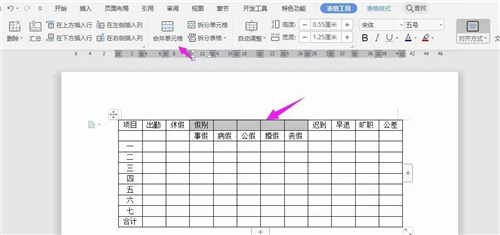
以上がWPS2019での勤怠シートの作り方 WPS2019での勤怠シート作成の詳細チュートリアルの詳細内容です。詳細については、PHP 中国語 Web サイトの他の関連記事を参照してください。